ビデオ設定
ビデオ(Video)の設定は下記の4種類が用意されており各々詳細に設定することができます。下記の設定内容を参考にして設定を行ってください。
1.ディスプレイ設定
2.エフェクト設定
3.ビュー設定
4.反射設定
1.ディスプレイ設定(Display)
解像度やプレイ画面の画質を設定します。
| ディスプレイ設定画面 |
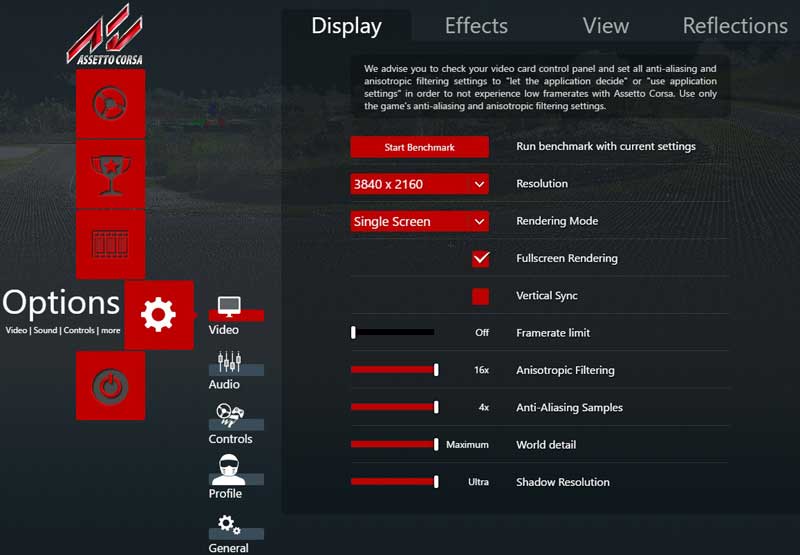 |
| 設置項目 | 設定内容 | |
| Run benchmark with current settings | 使用車種はMercedes-Benz SLS AMG GT3で視点はコックピット、
TrackはSpa-Francorchampsを使用し15台のマシンによる1周のレースを測定します。設定した内容でのベンチマークを取得します。ベンチマーク結果はテキストファイルとして保存されます。ベンチマークの結果を確認しながら各設定項目を設定します。 |
|
| Resolution | 最小解像度640x480~最大3840x2160、最大解像度はモニターの性能に左右されます。 | |
| Rendering Mode | Single Screen | モニター1台使用する場合の設定。 |
| Triple Screen | モニター3台使用する場合の設定。 | |
| Oculus Rift | VRヘッドマウントディスプレイのOculus社製の「Rift」を使用する場合に設定します。 | |
| OpenVR early support | v1.13 UpdateによりOpen VRが追加され、HTC社製の「Vive」もサポートされました。ただし、betaバージョンとのことです。 | |
| Fullscreen Rendering | チェックを入れた場合、ゲーム表示はフルスクリーンになります。 チェックを外した場合、Windows表示になります。通常はチェックを入れてフルスクリーンにします。 |
|
| Vertical Sync | ON | チェックを入れると垂直同期は「ON」になります。 モニター側のリフレッシュレートと同期させませす。グラフィックボードから送られた映像フレームがモニター側での表示が終了するまで次の映像フレーム表示処理を待機させるためティアリングの発生を防ぎます。FPS値がモニターのリフレッシュレートを下回る場合、画面がカクカクするような現象が発生する場合には「OFF」にすると改善します。 画面のちらつきが気になる場合は「ON」にすると表示が安定します。ただし、コントローラーの操作が遅延するようなことがあれば「OFF」にすると改善されます。 「ON」にするか「OFF」にするかは試してみてから決めた方がいいかと思います。筆者の環境では解像度が2560x1440、3840x2160で「ON」「OFF」両方とも試してみましたが「ON」にした方が両方ともに映像が滑らかに表示されます。FPS値がリフレッシュレートを下回っていても「ON」にした時の効果が得られるようです。 ※ティアリング グラフィックカードから送らる映像フレームのFPS値がモニターのリフレッシュレートより上回る場合、送られてきた映像フレームが表示終了する前に次の映像フレームが送られてくると表示中の映像フレームに次に送られてきた映像フレームが表示中の映像フレームに入り込んでしまう現象で、結果、映像が分断されちらつきが発生します。 |
| OFF | チェックを外すと垂直同期は「OFF」になります。 垂直同期がオフの場合、同期を取らないのでティアリングが発生することがある場合は「ON」すると改善します。 |
|
| Framerate limit | フレームレートの上限を設定します。「Vertical Sync」を設定したくない場合に使用します。設定は「OFF」「30FPS~200FPS」まで可能で、設定する場合はモニターのリフレッシュレート以下に設定します。 解像度2560x1440にしてFPS値をモニターのリフレッシュレート(60Hz)と同じ数値(60FPS)にして試しましたがティアリングの発生がありました。ベンチマークでのFPS値のAVEがモニターのリフレッシュレートを上回る場合は「Framerate limit」は「OFF」にして「Vertical Sync」を「ON」にすることをお勧めします。 |
|
| Anisotropic Filtering | 日本語では異方性フィルタリングと言いテクスチャーを斜めの視点から見ても綺麗に見えるようにするためのフィルタリング技術です。設定はフィルタリングしない場合は「OFF」を選択し、サンプリング設定する場合は「2x」「4x」「8x」「16x」から選択できます。 | |
| Anti-Ailiasing Samples | 輪郭のジャギーを目立たなくする設定です。Anti-Ailiasingを設定しない場合「OFF」、設定する場合は「2x」「4x」から選択します。 | |
| World detail | 空に雲を出現する演出を設定します。雲を出現させない場合は「Minimum」を選択し、雲の出現の多さを「Low」「High」「Maximum」から選択します。 | |
| Shadow Resolution | 車、建物、木の影の解像度を設定します。「Low」「High」「Ultra」から選択します。 | |
1)Anisotropic Filtering
| Anisotropic Filtering 「OFF」 | Anisotropic Filtering 「16x」 |
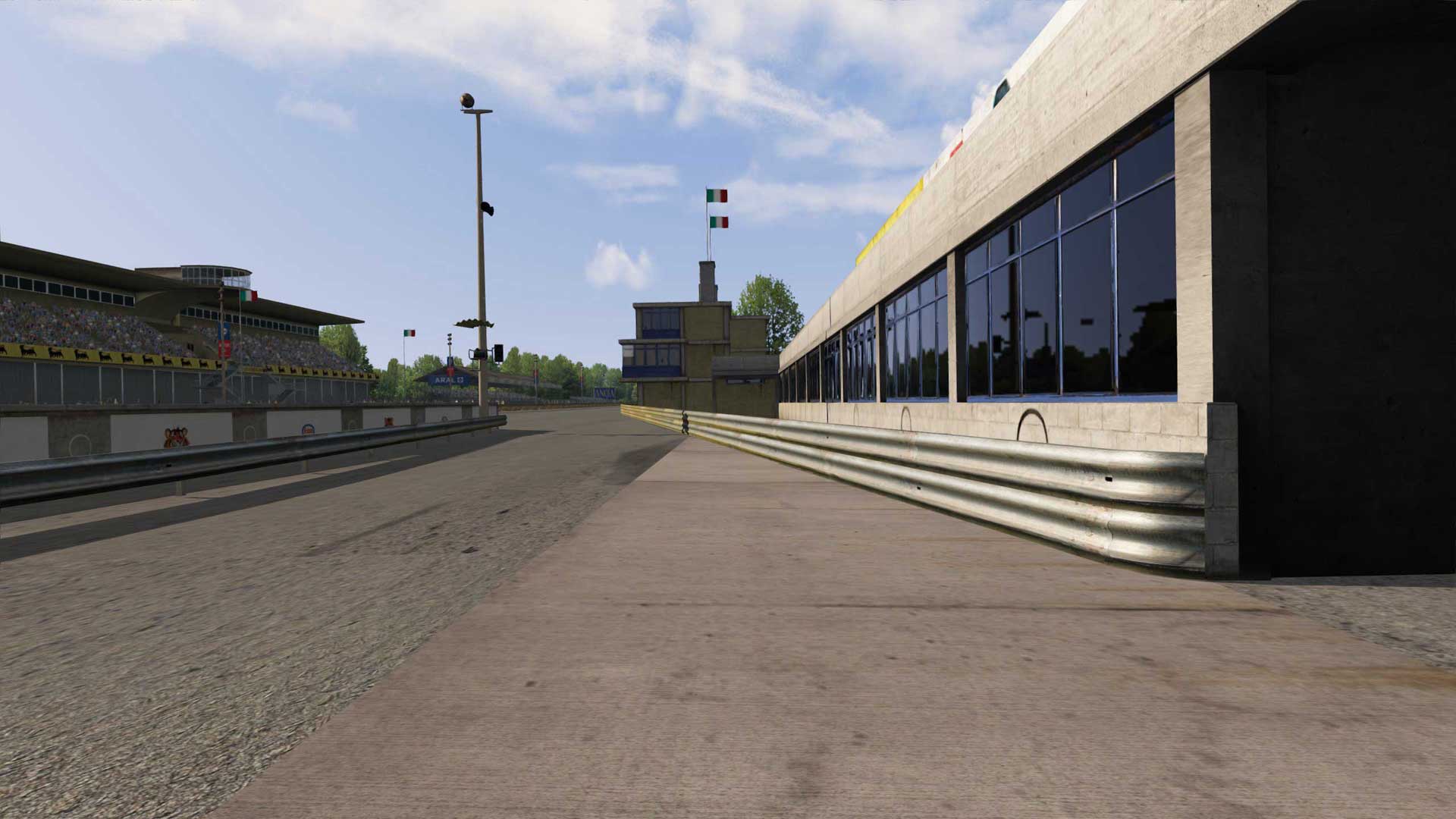 |
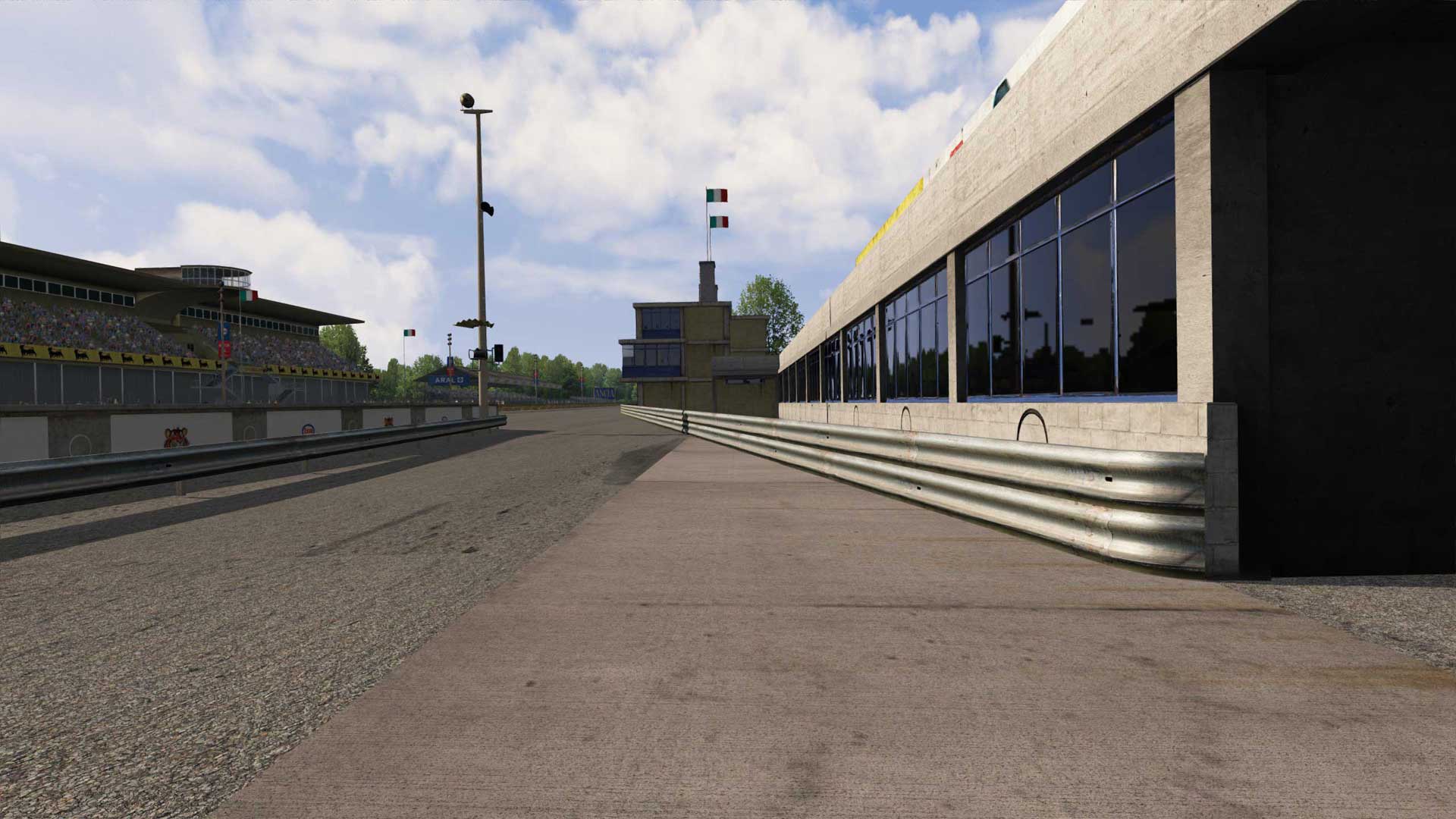 |
| 路面の奥の方はぼやけた感じになっています。 | 路面の奥の方まで綺麗に表示されています。 |
2)Anti-Ailiasing Samples
| Anti-Ailiasing Samples 「OFF」 | Anti-Ailiasing Samples 「4x」 |
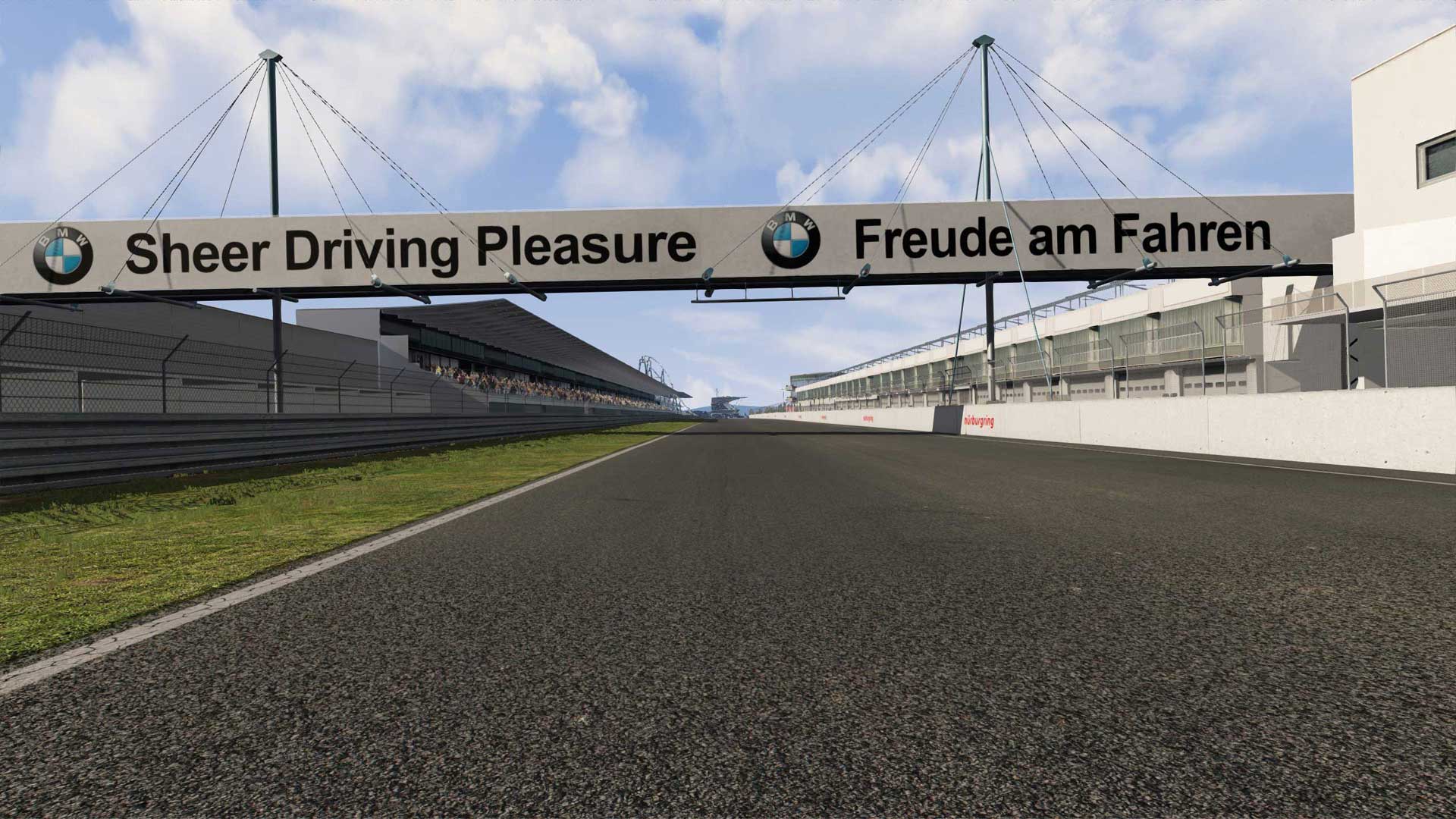 |
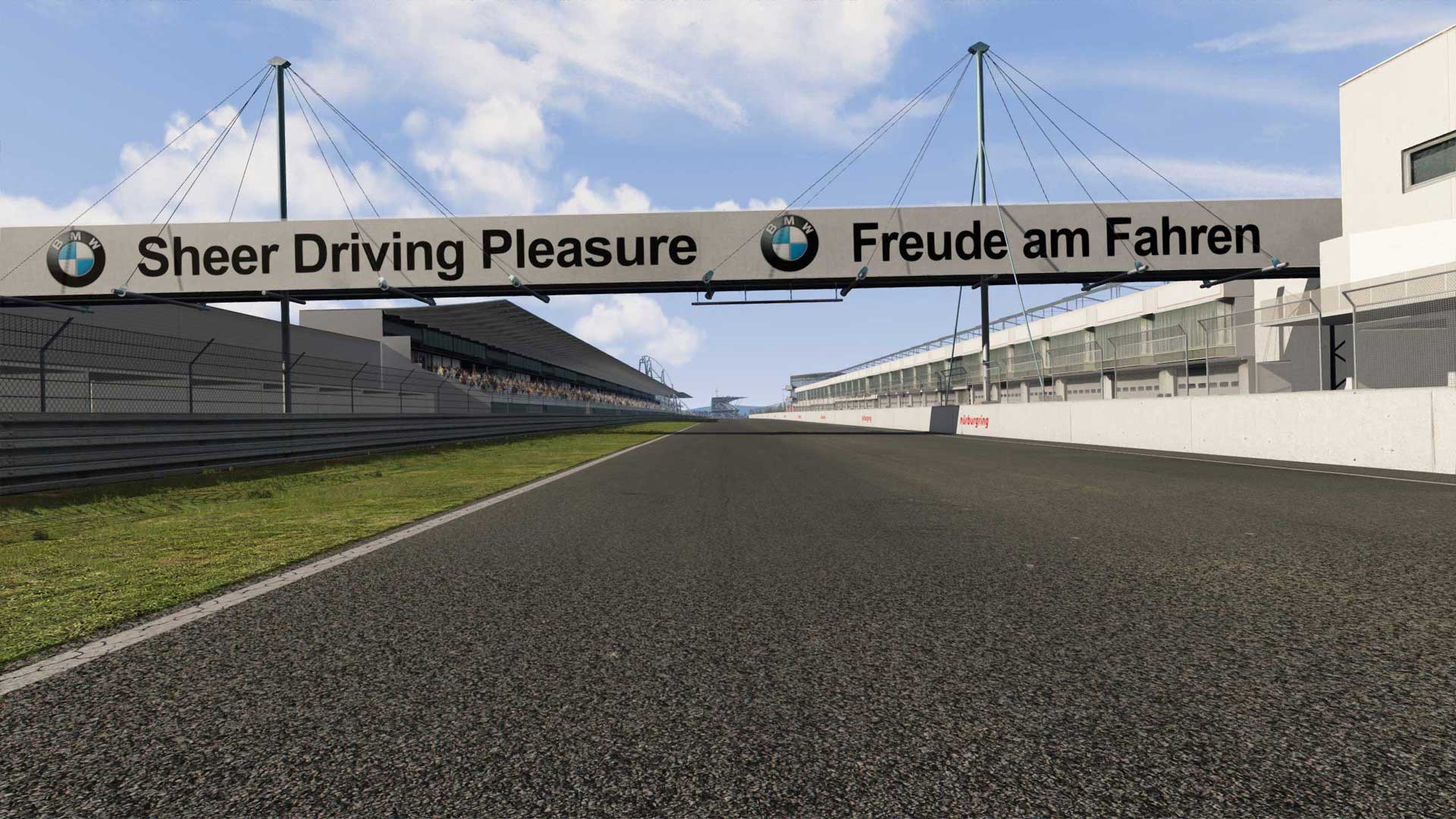 |
| 看板を吊るすロープにジャギーが見られます。 | 看板を吊るすロープは左の画像よりジャギーが目立ちません。 |
3)World detail
| World detail 「Minimum」 | World detail 「Maximum」 |
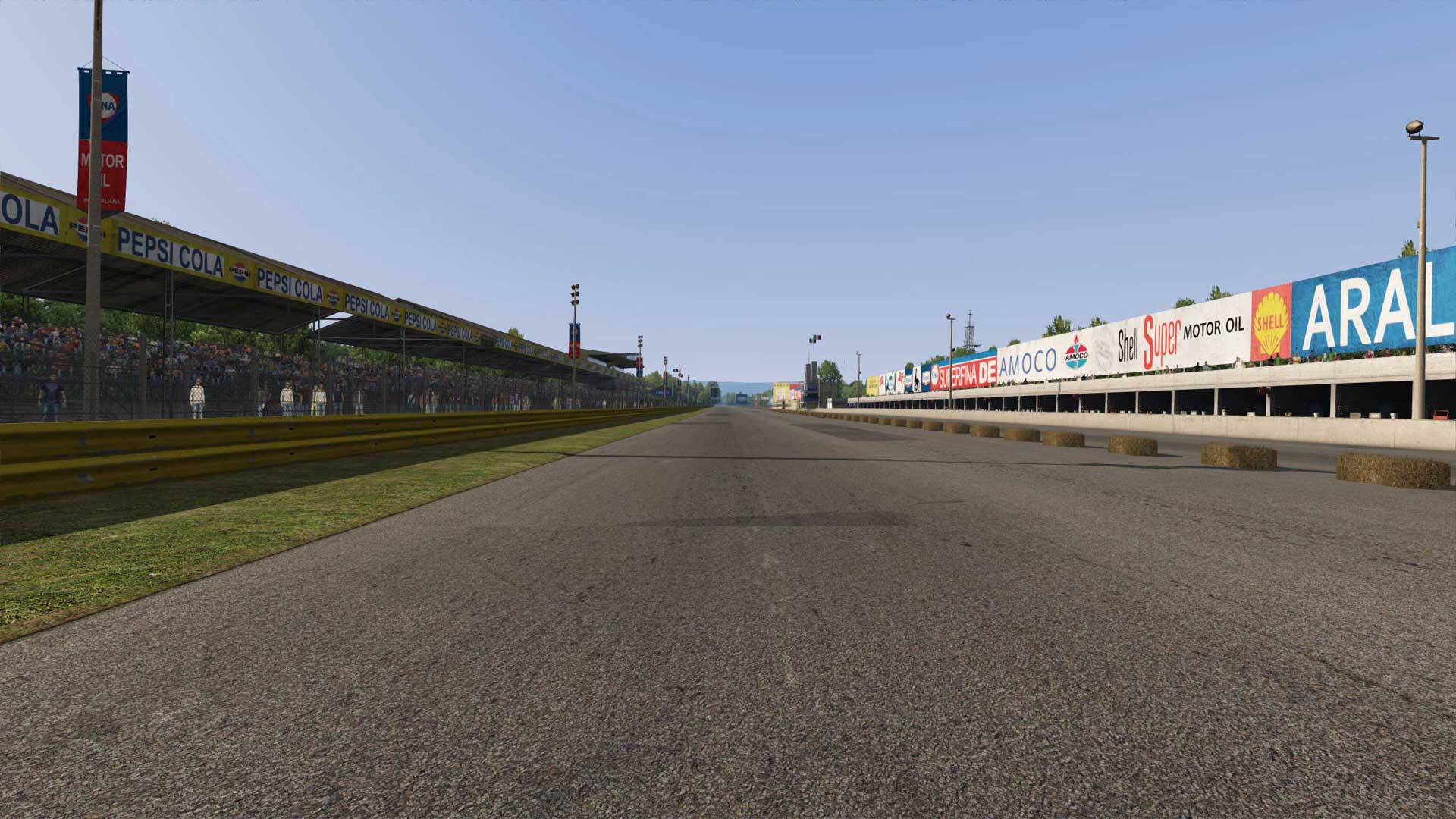 |
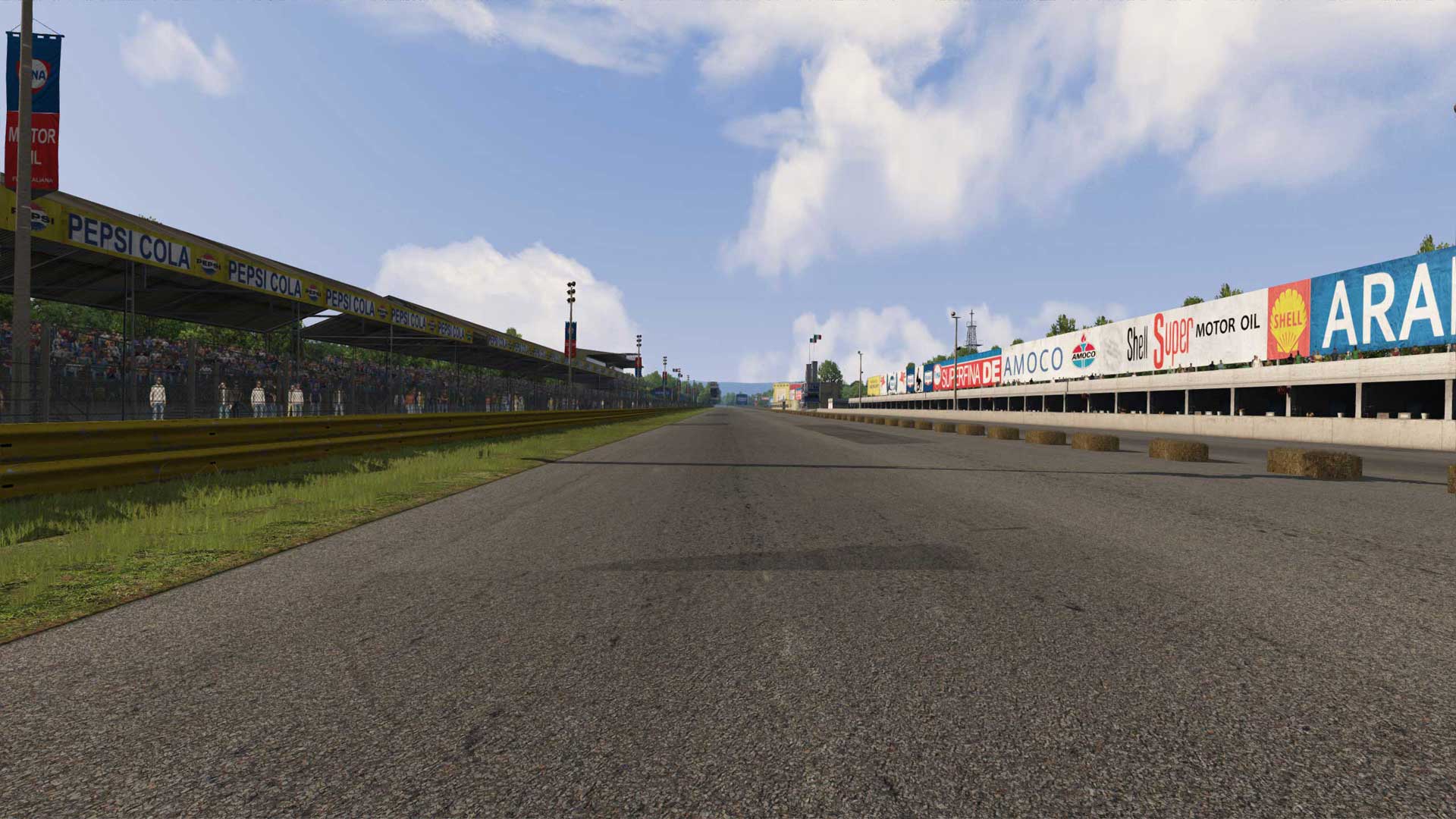 |
| 空には雲は無く快晴状態です。 | 空に雲を出現させる演出をします。 |
4)Shadow Resolution
| Shadow Resolution 「Low」 | Shadow Resolution 「Ultra」 |
 |
 |
| 木と車の影はぼやけて表示されます。 | 木と車の影はハッキリと表示されます。 |
2.エフェクト設定(Effects)
| エフェクト設定画面 |
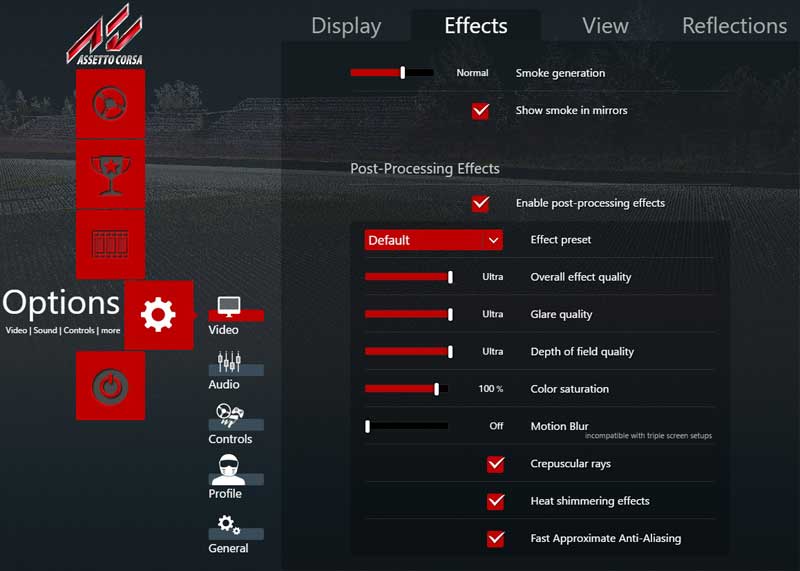 |
| 設定項目 | 設定内容 |
| Smoke generation | タイヤスモークの演出するか否かの設定です。タイヤスモークを出さない場合は「OFF」、タイヤスモークを出す場合の程度を「Very Low」「Low」「Normal」「High」「Ultra」から選択します。 |
| Show smoke in mirros | バックミラーにタイヤスモークを映すか否かの設定です。チェックを入れた場合、ミラーにタイヤスモークが映ります。 |
| Enable post -processing effects | エフェクト設定を行うかの設定でチェックを入れると以下の設定項目の画面が表示されます。 |
| Effect preset | 色合いの設定で「B&W」(白黒)「Blue_steel」「Defalt」「Defalt_bright」「Defalt_dark」「Movie」「Natural」「Photographic」「Sepia」「Vintage」から選択します。色合いの感じは下記の画像を参考にしてください。基本的には「Defalt」でいいかと思います。 |
| Overall effect quality | 全体のエフェクト品質を設定します。設定は「Very Low」「Low」「Medium」「Normal」「High」「Ultra」から選択します。 ここの設定は低くし、以下の項目について個別に設定調整することでもいいかと思います。 |
| Glare quality | 太陽光のまぶしさの程度を設定します。太陽光のまぶしさを設定しない場合は「OFF」を選択し、まぶしさの程度は「Low」「Medium」「Normal」「High」「Ultra」から選択します。 |
| Depth of field quality | プレイヤーの車と敵車の距離感を演出するためプレイヤーの車以外をぼやかして距離感を演出します。「Depth of field quality」を設定しない場合は「OFF」、「Depth of field quality」を設定し距離感の程度を演出する場合は「Low」「Medium」「Normal」「High」「Ultra」から選択します。 |
| Color saturation | 色のあざやかさの程度を示す彩度を設定します。設定範囲は0%~120%まで設定可能です。通常は100%でいいかと思います。 |
| Motion Blur | モーションブラーは走行している車にぼかしを加え自然な動きにする技法です。モーションブラーを使用しない場合は「OFF」を選択し、モーションブラーを設定する場合は「0」~「12」の範囲で設定が可能です。 「12」に設定すると上記で取得したベンチ結果のFPS値のAVGが80→62とかなり悪くなります。「OFF」にしても差は見受けられませんでしたので「OFF」でもいいかと思います。 |
| Crepuscular rays | 「Crepuscular rays」(薄明光線)は太陽の光が雲から漏れ降り注いで見える現象のことで、「Crepuscular rays」を使用する場合はチェックを入れます。 |
| Heat shimmering effects | エンジンの排気熱による空気の揺らぎを演出します。「Heat shimmering effects」を使用する場合はチェックを入れます。 車が静止している時だけ有効になる思われ、チェックを外してもベンチ結果に変化がなかったのでチェックを入れておいても良いかと思います。 |
| Fast Approximate Anti-Aliasing | 輪郭をぼかす技法で略してFXAAと言われている。チェックを入れるとギザギザ感を低減します。「Anti-Ailiasing Samples」よりは演算負荷が少ないのでパフォーマンスの低いシステム環境の場合、「Anti-Ailiasing Samples」より「Fast Approximate Anti-Aliasing」を利用することをお勧めします。 チェックを外すと上記で取得したベンチ結果のFPS値のAVGが80→85と多少良くなります。 |
1)Smoke generation
| Smoke generation 「OFF」 | Smoke generation 「Ultra」 |
 |
 |
| タイヤスモークは出ません。 | 激しいタイヤスモークで車が見えません。 |
2)Effect preset
3)Glare quality
| Glare quality 「OFF」 | Glare quality 「Ultra」 |
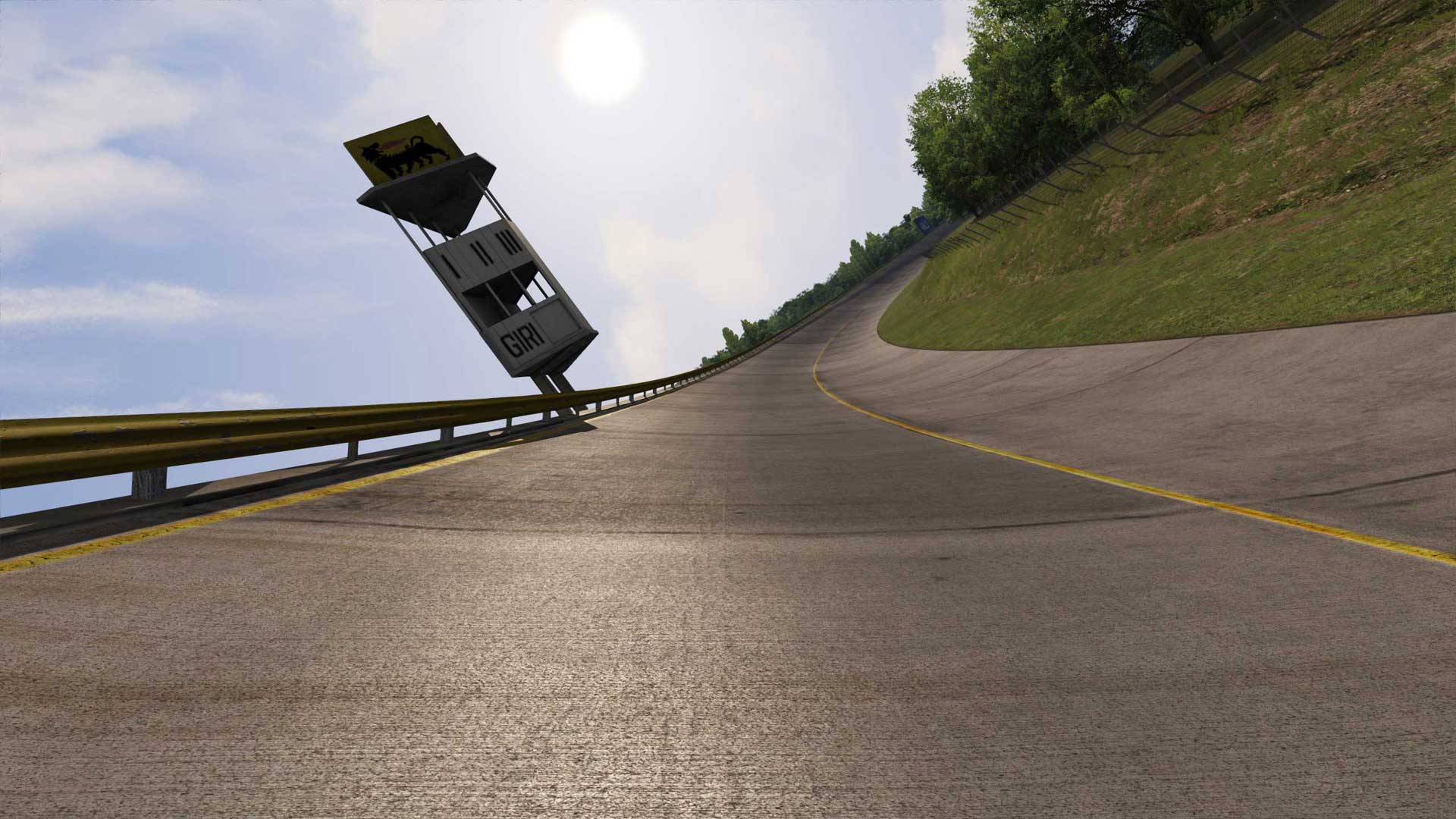 |
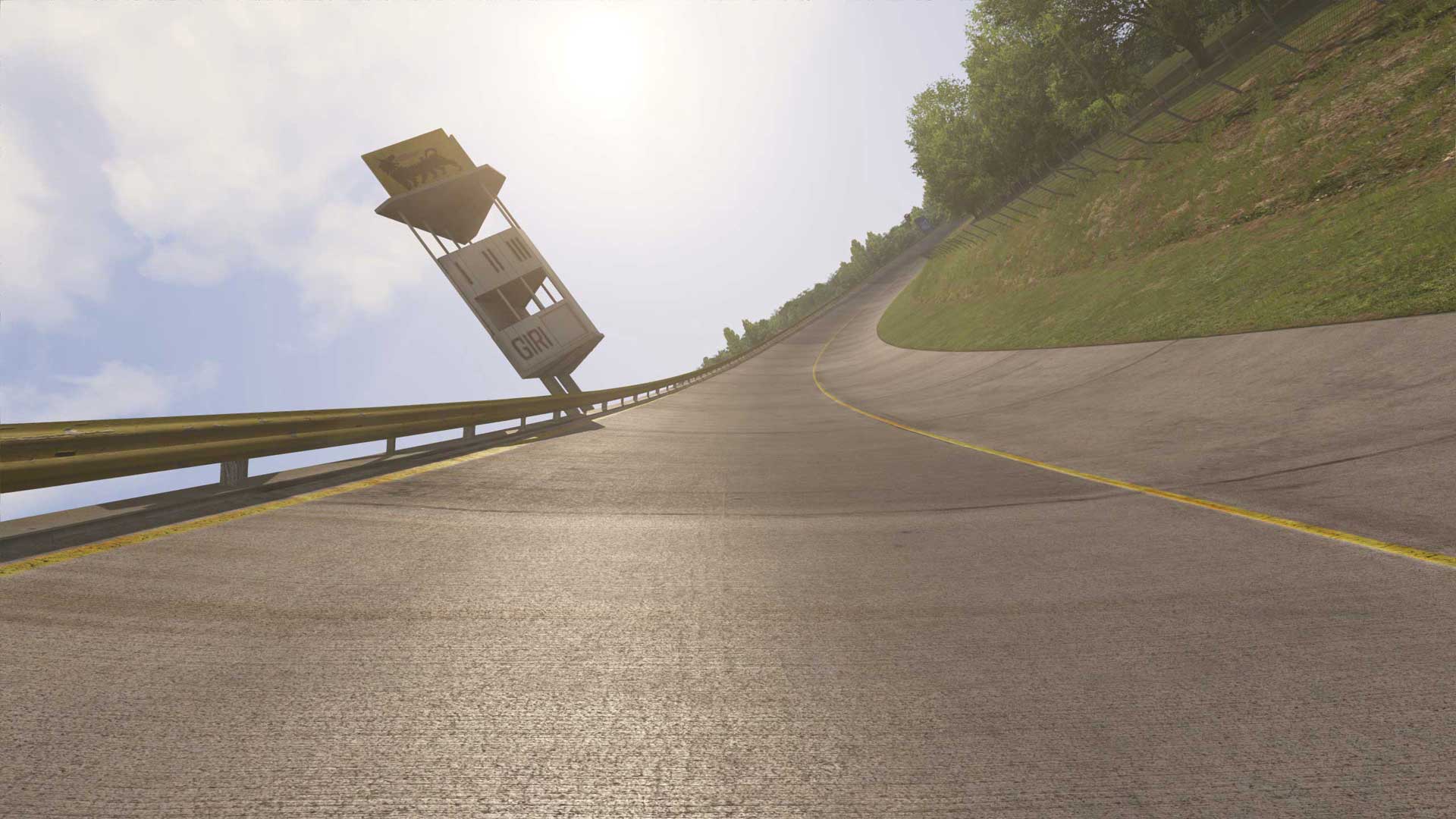 |
| 太陽光のまぶしさは演出されません。 | 太陽光のまぶしさを演出します。 |
4)Depth of field quality
| Depth of field quality 「OFF」 | Depth of field quality 「Ultra」 |
 |
 |
| 手前の敵車との距離感が演出されていません。 | 手前の敵車をぼやかすことでプレイヤーの車との距離感を演出しています。 |
5)Color saturation
Color saturation 「0%」 |
Color saturation 「120%」 |
 |
 |
| 白黒になってしまいます。 | 100%に設定した時と差は見受けられませんでした。 |
6)Crepuscular rays
| Crepuscular rays「OFF」 | Crepuscular rays「ON」 |
 |
 |
| 光の漏れが演出されていないのでガードレールの影がはっきり見えてしまいます。 | 光の漏れの演出でガードレールの影が薄い影になっています。 |
3.ビュー設定(View)
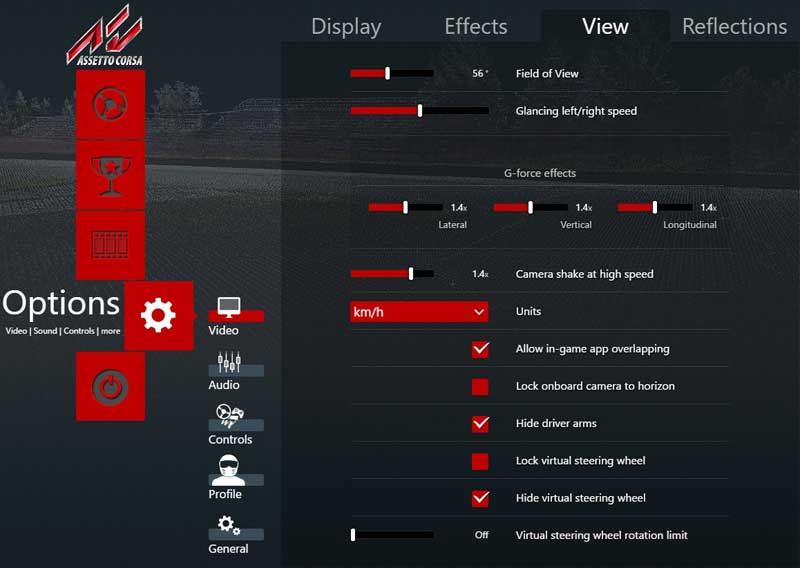 |
| 設置項目 | 設定内容 | |
| Field of View | コックピット内でのドライバー視野点を設定します。ドライバー視点を前後に変更するもので10°~120°の範囲で設定可能です。適性範囲は55°~60°ぐらいかと思います。プレイ中に「Ctrl」+「ー」または「+」キーで前後に移動して確認できますが、「Field of View」には値は反映されません。 「Field of View」は車全体への設定になります。車個別の視点変更はプレイ中に「Onboard setting」ー「SEAT POS.」で車毎のシートポジションを設定することが可能です。「Save」するとシートポジションは保存されます。 |
|
| Glancing left/right speed | 「Glance left」「Glance right」にアサインされたキーによりドライビング中の左右へ視点を変える際のスピードを設定します。 ゆっくり視点を変える設定にすると自然な感じになりますが、レース中はできるだけ素早く視点を変える必要がありますで許容範囲で設定してください。 |
|
| G-force effects | Lateral | コックピットでのドライビング中のカメラの視点を拡大また縮小したり、揺らしたりしてドライビング中の視界をシミュレートします。数値を大きくするとオーバーな動きになり不自然になります。 「Lateral」はコーナリング時の左右に動かす程度をシミュレーションします。設定は「0x」~「3x」まで0.1単位で変更可能です。設定は「1x」~「1.4x」でいいかと思います。 |
| Vertical | 「Vertical」はバンピーなコース走行や縁石などを乗り上げる際の上下の動きの程度をシミュレーションします。設定は「0x」~「3x」まで0.1単位で変更可能です。設定は「1x」~「1.4x」でいいかと思います。 | |
| Longitudinal | 「Longitudinal」は加速またはブレーキング時の前後への動きの程度をシミュレーションします。設定は「0x」~「3x」まで0.1単位で変更可能です。設定は「1x」~「1.4x」でいいかと思います。 | |
| Camera shake at high speed | 高速時のカメラの手振れをシミュレートします。「0x」~「2x」の範囲で設定できます。ただし、あまり効果は見受けられなく「0x」と「2x」の違いが判りませんでした。 |
|
| Units | スピード表示で「km/h」または「mph」のどちらかを選択します。 | |
| Allow in-game app overlapping | ゲーム内にアプリを画面上に重ねて表示することができます。 | |
| Lock onboard camera to horaizon | プレイ中の視点がトラックのバンプに反応させるかを設定します。チェックを入れるとドライバーの視点は固定され車はバンプします。チェックを外すと車は固定されドライバーの視点がバンプします。 | |
| Hide driver arms | ドライバーの腕の表示有無をしてします。チェックを入れると腕は表示されません。チェックを外すと腕は表示されます。 | |
| Lock virtual steering wheel | ステアリングホイールをプレイヤーの操作と同じ動きをさせるかの設定です。チェックを入れるとステリングホイールは固定されたままで動きません。チェックを外すとプレイヤーの操作と同じ動きをします。 | |
| Hide Virtual steering wheel | ステアリングホイールを表示するか否かの設定です。チェックを入れるとステアリングホイールは表示されません。チェックを外すとステアリングホイールは表示されます。 | |
| Virtual steering wheel rotation limit | コントローラーのステアリングホイールと画面に表示されるステアリングホイールの回転角を一致させるための設定です。設定をしない「OFF」、設定する場合は「5°」~「450°」の範囲で5°単位で変更できます。画面表示上の設定だけなので操作自体には影響ありません。通常は「OFF」でいいかと思います。 | |
1)Field of View
| Field of View 「10°」 | Field of View 「120°」 |
 |
 |
| 視点はかなり前方になりコックピットの中は写りません。 | 視点はかなり広報になり不自然です。 |
2)Lock onboard camera to horaizon
| Lock onboard camera to horaizon 「OFF」 | Lock onboard camera to horaizon 「ON」 |
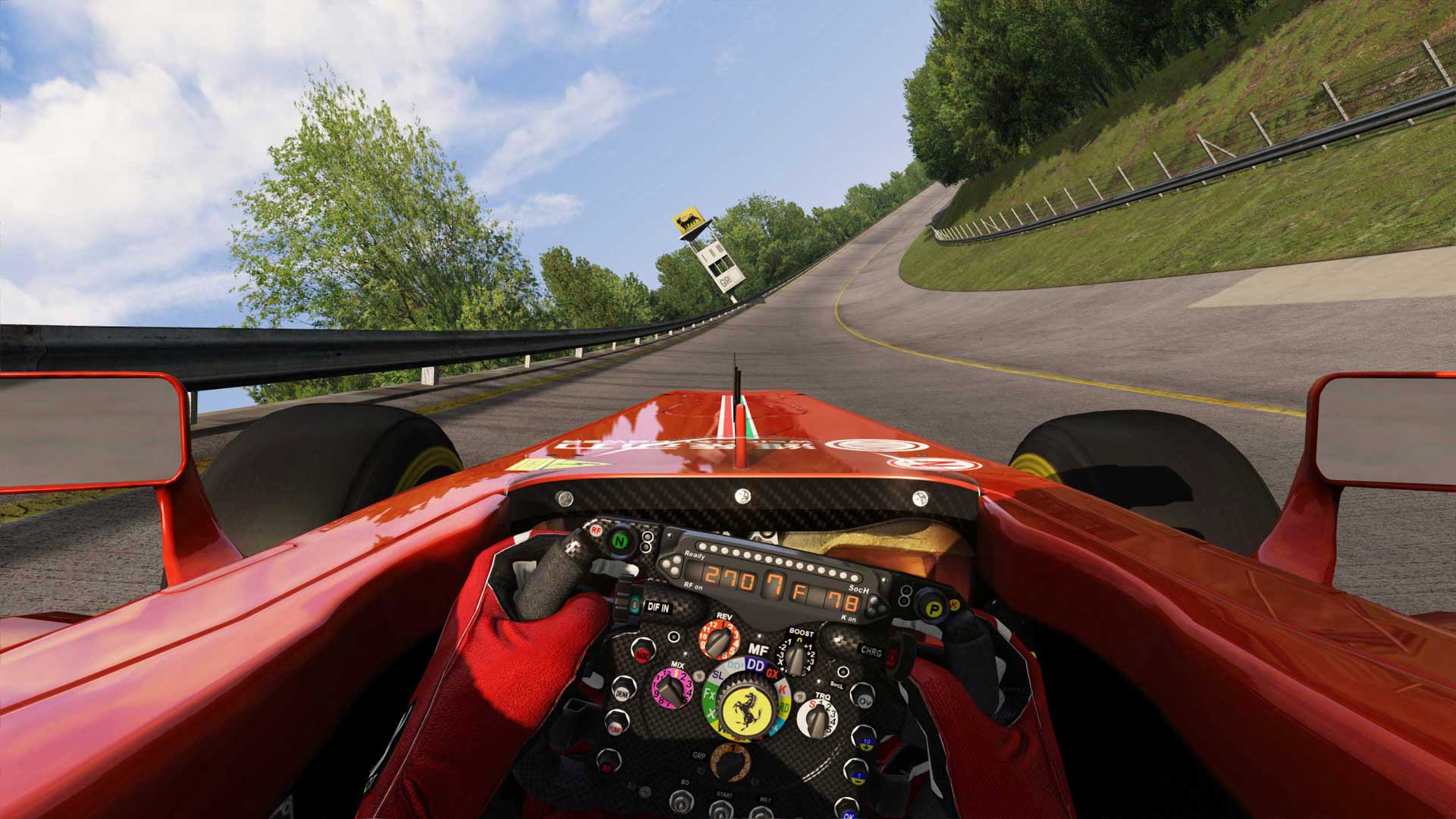 |
 |
| 視点は自然な印象を受けます。 | バンクの中では車の傾きがかなり強調されます。 |
3)Hide driver arms
| Hide driver arms 「OFF」 | Hide driver arms 「ON」 |
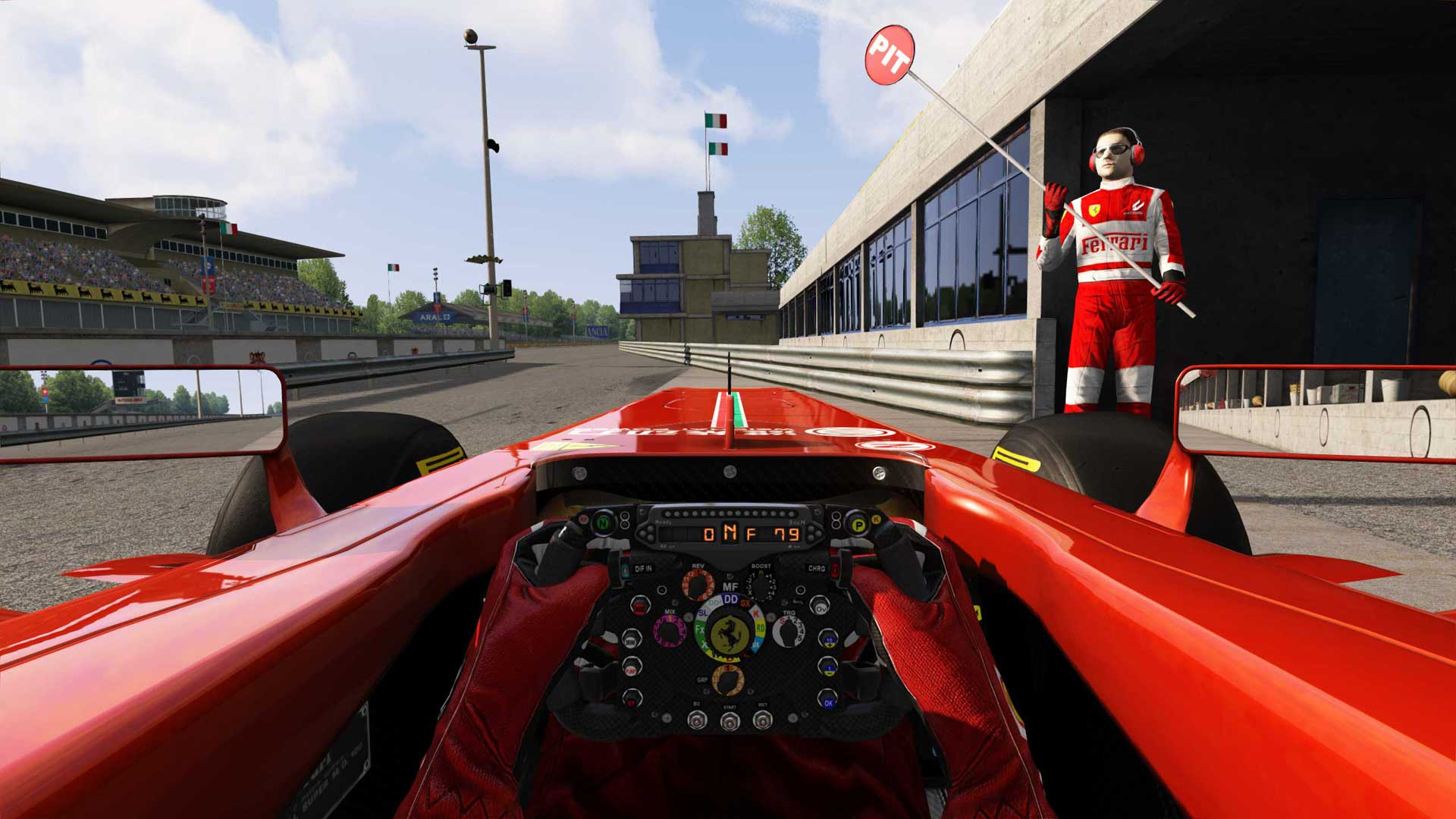 |
 |
ドライバーの腕が表示されます。 |
ドライバーの腕は表示されません。 |
4)Hide Virtual steering wheel
| Hide Virtual steering wheel 「ON」 | Hide Virtual steering wheel 「ON」 |
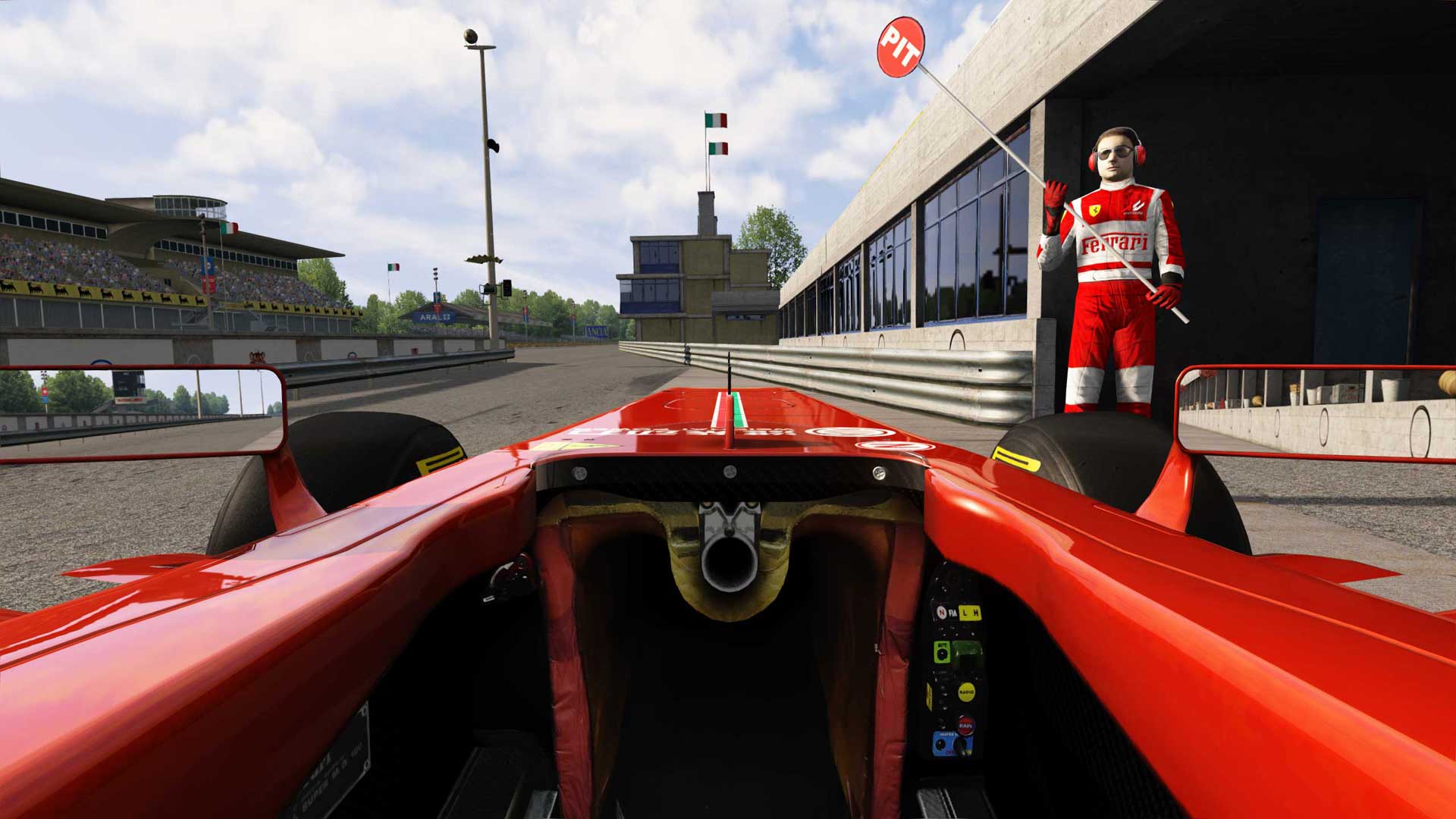 |
 |
| F1など計器類がステアリングホイールに組み込まれている車は計器類が表示されなくなるのでチェックを入れない方がいいです。 | ステアリングホイールの後ろに計器類がある車はメーターが見やすくなります。 |
4.反射設定(Reflections)
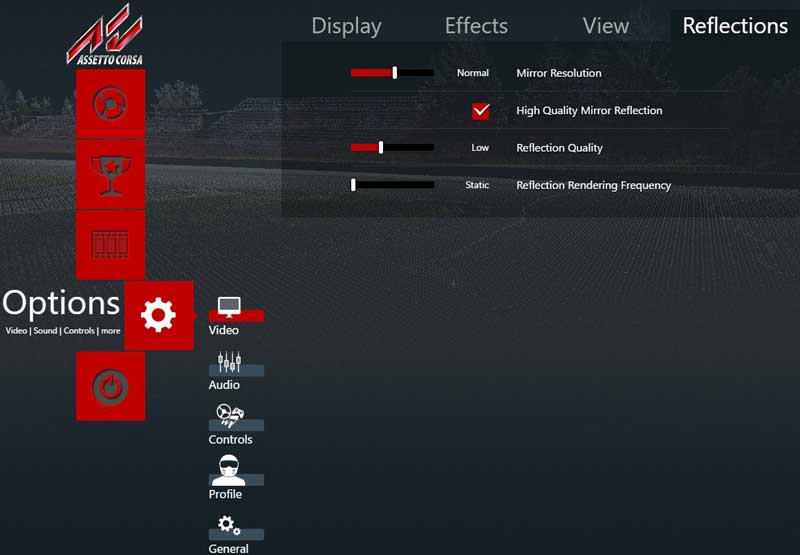 |
| 設置項目 | 設定内容 |
| Mirror Resolution | バックミラーに映される映像の解像度を設定します。解像度設定しない場合は「OFF」を設定、設定する場合は「Normal」または「High」から設定します。 「F11」キーでバーチャルミラーの表示が可能になります。 |
| High Quality Mirror Reflection | バックミラーの画像品質を高くする設定です。「Mirror Resolution」は「High」にして「High Quality Mirror Reflection」にチェックを入れた組み合わせにするとバックミラーにはかなり綺麗な映像が映し出されます。 |
| Reflection Quality | 車の車体への映り込み品質を設定します。映り込みを設定しない場合は「None」を選択します。この場合「Reflection Rendering Frequency」項目は表示されません。映り込みを設定する場合は「Low」「Midium」「High」から選択します。パフォーマンスに影響するのでプレイに支障のない程度のFPS値になるようベンチマークを確認した上で設定します。 |
Reflection Rendering Frequency |
車体への写り込みの頻度を「Static」「Very Low」「Low」「Midium」「High」「Very High」「Ultra」から設定します。パフォーマンスに影響するのでプレイに支障のない程度のFPS値になるようベンチマークを確認した上で設定します。 |
1)Mirror Resolution
| Mirror Resolution 「OFF」 | Mirror Resolution 「High」 |
 |
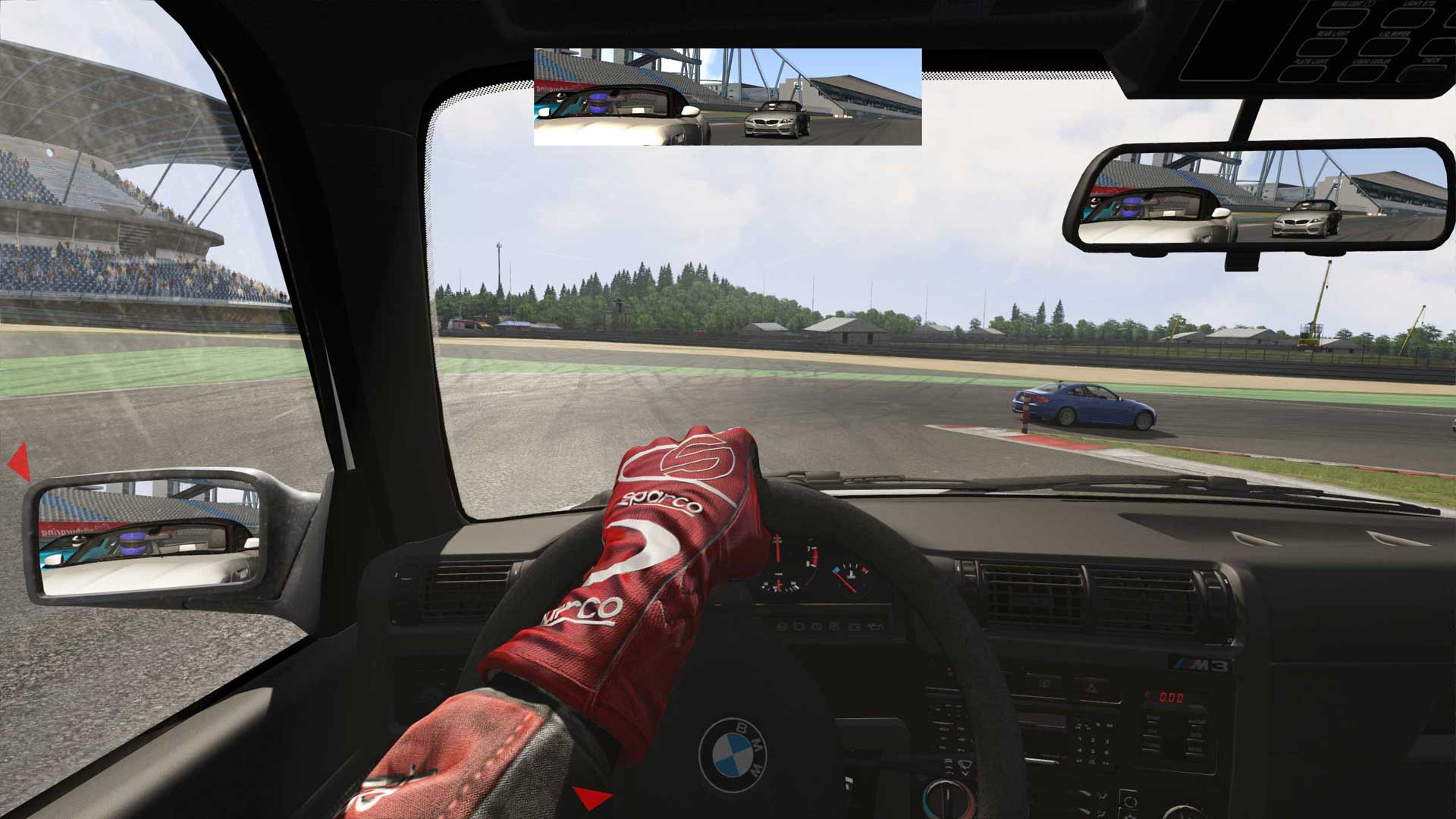 |
| 後方はほとんど見えません。バーチャルミラーは表示されません。 | 「High Quality Mirror Reflection」もチェックを入れての組み合わせでかなり綺麗な映像です。 バーチャルミラーを表示しています。 |
2)Reflection Quality 、Reflection Rendering Frequency













